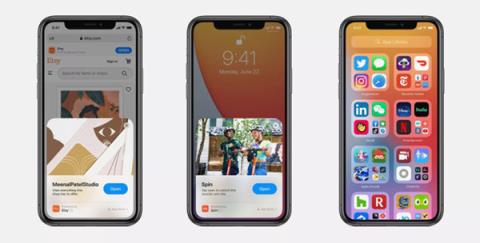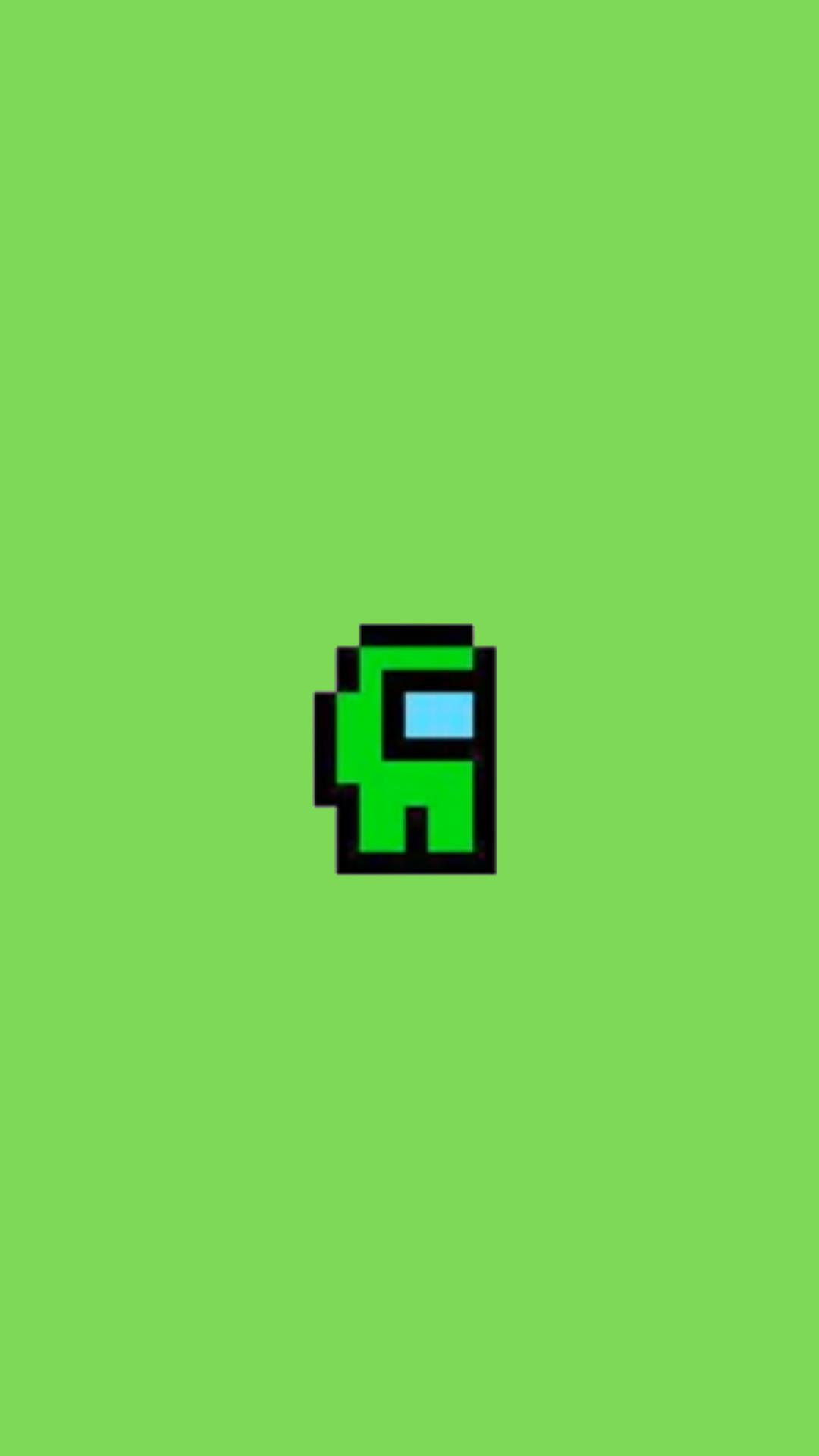App Clips vám ponúka mnoho funkcií aplikácie naraz, bez toho, aby ste museli strácať čas sťahovaním aplikácie a nastavovaním účtu. App Clips vyberie funkcie, ktoré v aplikácii najviac potrebujete, tým najpresnejším a najbezpečnejším spôsobom. Tu je to, čo potrebujete vedieť o klipoch aplikácií.
Poznámka: Funkcia App Clips nemá nič spoločné s aplikáciou Clips, ktorú Apple predtým predstavil.
Čo sú to klipy aplikácií?
App Clips je nová funkcia dostupná na iOS 14 a iPadOS 14. Poskytnú niektoré malé funkcie aplikácie bez toho, aby ste museli inštalovať celú aplikáciu.
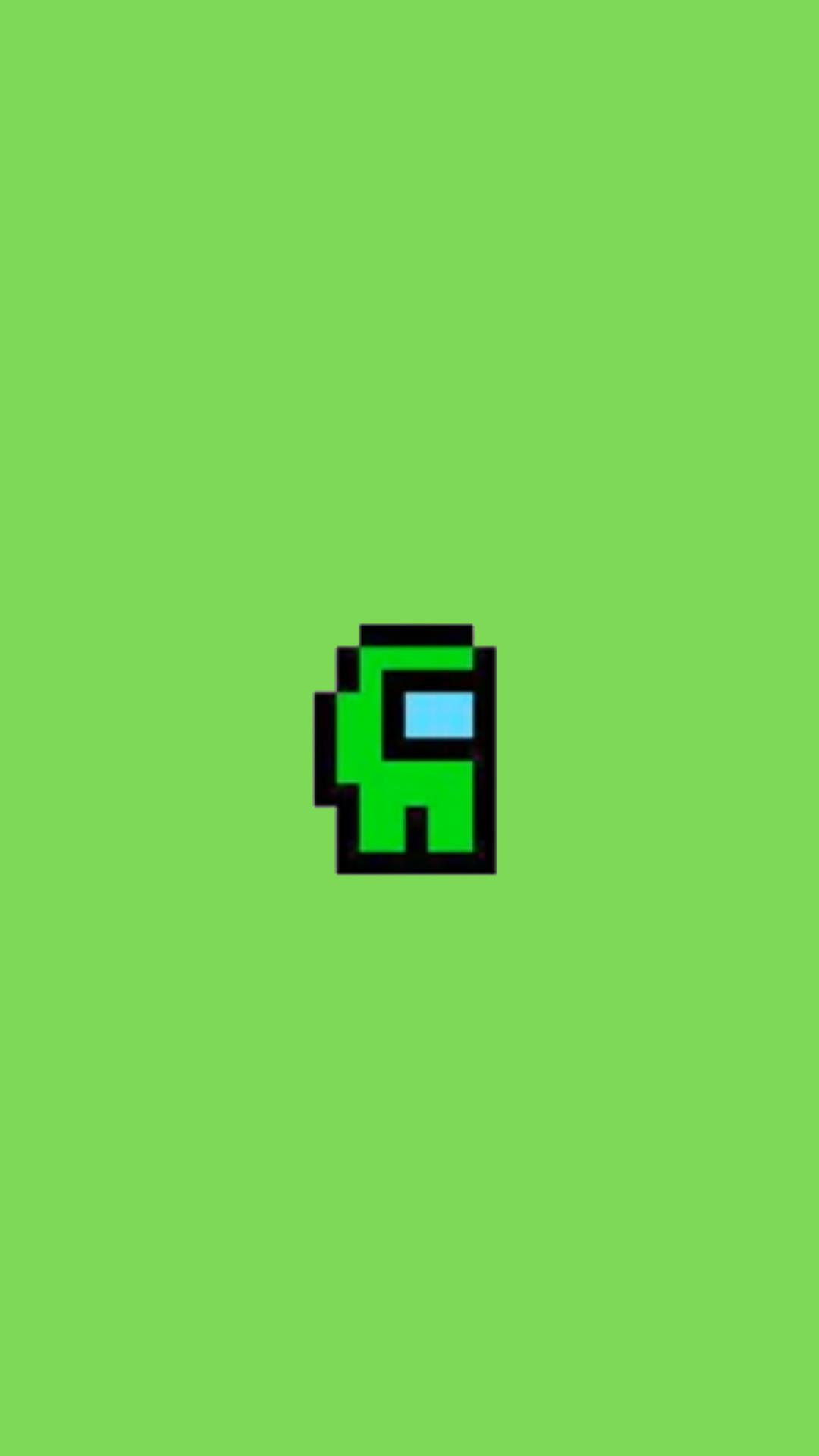
App Clips na iOS 14
Napríklad si chcete požičať bicykel z aplikácie na prenájom bicyklov, ale použiť ho iba raz. Za normálnych okolností si budete musieť stiahnuť aplikáciu na prenájom auta, aby ste si mohli požičať auto naraz, ale tiež si musíte zaregistrovať účet, prepojiť banku atď. Pomocou aplikácie App Clips si budete môcť požičať auto rýchlejšie, používať menej dáta a hlavne nemusí sťahovať celú appku.
Aplikácia Clips môže fungovať na zariadeniach iPhone, iPad a iPod touch.
Ako získať klipy aplikácií na svojom zariadení?
Keďže funkcia App Clips vyžaduje iOS 14 alebo iPadOS 14, túto funkciu nebudete môcť získať, kým sa na jeseň 2020 nespustí najnovšia verzia operačného systému (alebo si ju môžete najskôr vyskúšať prostredníctvom verzií). beta verzia).
V tom čase existuje veľa spôsobov, ako vlastniť klipy aplikácií na svojom zariadení:
- Kód aplikácie App Clips : Na obrázku vyššie je nový kód spoločnosti Apple pre App Clips. Ak niekde uvidíte jednu z týchto ikon, jednoducho naskenujte aplikáciu Fotoaparát v telefóne a prevedieme vás kódom na inštaláciu aplikácie App Clips.
- QR kód : QR kódy možno použiť aj na povolenie sťahovania klipov aplikácií.
- NFC : Pre telefóny iPhone s čipom Near-Field Communication (NFC) (od iPhone 6 a vyššie). Túto funkciu použite na aktiváciu klipov aplikácií.
- Miesta na Mapách : App Clips sa môžu tiež pripojiť ku konkrétnym miestam. Ak si teda chcete pozrieť obchod, autobusovú zastávku, múzeum alebo iné miesta v aplikácii Mapy, aplikácia App Clips vám tiež môže poskytnúť návrhy.
- Safari a Správy : Webové stránky Safari vás môžu nasmerovať na stiahnutie klipu aplikácie. Klipy aplikácií je možné zdieľať prostredníctvom aplikácie Správy.

Kód aplikácie Clips
Zaberajú klipy aplikácií veľa miesta?
Odpoveď je nie. Po prvé, klipy aplikácií vážia maximálne 10 MB. To znamená, že sa načítajú veľmi rýchlo (to je hlavný účel tejto funkcie) a nezaberú príliš veľa miesta na zariadení.
Okrem toho sa klipy aplikácií s veľkosťou 10 MB automaticky odstránia z vášho zariadenia 30 dní po ich stiahnutí (alebo ich môžete odstrániť ručne, ako keby ste odstránili aplikáciu).
Potrebujem na používanie aplikácie App Clips účet?
Aplikácia Clips si tiež musí vytvoriť účet, ktorý chcete použiť. Na rýchlejšie a jednoduchšie používanie aplikácií je však dobré si založiť aj účet, však?
App Clips využíva funkciu Sign In With Apple, ktorá bola predstavená v iOS 13. Táto funkcia vám umožňuje vytvoriť si bezpečný súkromný účet jediným kliknutím. Účty Prihlásiť sa pomocou Apple budú chránené pomocou Touch ID alebo Face ID, takže stačí stlačiť tlačidlo, overiť sa a váš účet je pripravený.
Ako platiť cez App Clips?
Aplikácia App Clips využíva službu Apple Pay zabudovanú v aplikácii. Na používanie aplikácie App Clips preto nepotrebujete žiadne ďalšie informácie o účte ani spôsoby platby. Stačí použiť Apple Pay ako obvykle.
Ako nájsť klipy aplikácií na iPhone alebo iPad
Knižnica aplikácií je predstavená aj v iOS 14 a iPadOS 14, čo uľahčí hľadanie aplikácií na vašom zariadení. Do tejto kategórie budú zaradené aj klipy aplikácií a zobrazia sa aj v sekcii Naposledy pridané .

Klipy aplikácií budú v knižnici aplikácií